Vedeli ste, že Microsoft Word má praktický nástroj na prepis, ktorý dokáže automaticky prepísať hovorené slová na text? Najlepšie na tom je, že pomocou funkcie Prepis môžete premeniť zvukové nahrávky aj živé rozprávanie na text.
Mnohým ľuďom, ktorí pracujú na prepisovacích úlohách, sa táto vstavaná funkcia v skutočnosti nepáči, pretože sa obávajú počítačov o krok bližšie ku krádeži ich práce. No, to ešte nie je ten prípad a mali by ste myslieť na Transcribe ako na nástroj, ktorý vám môže pomôcť zvýšiť vašu produktivitu.
Zdá sa, že kliatba prepisovateľov napokon zasiahla funkciu prepisu aplikácie Word. Mnoho používateľov sa sťažovalo, že táto možnosť v programe Word chýba, zatiaľ čo iní tvrdili, že náhodne prestane fungovať.
Prečo v programe Word nie je žiadna možnosť prepisu?
Začnime odpoveďou na túto často kladenú otázku. Funkcia Prepis funguje iba pre Word online v najnovších verziách Edge a Chrome.
Na používanie tejto funkcie potrebujete aj stabilné internetové pripojenie. Jediný jazyk, ktorý Transcribe v súčasnosti podporuje, je americká angličtina. To znamená, že túto možnosť nemôžete použiť, ak používate iný jazyk úprav balíka Office.
Tento nástroj nie je dostupný v počítačovej aplikácii a nefunguje offline. Teraz, keď sme veci napravili, uvidíme, čo môžete urobiť na vyriešenie tohto problému.
Ako opraviť nefunkčný prepis programu Microsoft Word
⇒ Rýchla poznámka: Pred použitím akýchkoľvek metód na riešenie problémov prejdite na stránku Portál MS Office a skontrolujte, či ide o známu chybu. Nebolo by to prvýkrát, čo Transcribe zmizol z Word Online.
Zmeňte nastavenia jazyka
Ak chcete použiť možnosť Prepis, musíte zmeniť jazykové nastavenia balíka Office na angličtinu USA. V súčasnosti je to jediný jazyk, ktorý nástroj podporuje.
Prihláste sa do svojho konta Microsoft 365 a kliknutím na ikonu ozubeného kolieska prejdite nastavenie. Potom vyberte Zmeňte si jazyk. Vyberte Angličtinu USA pod Jazyk zobrazenia a uložte zmeny.
Alebo kliknite na svoj profilový obrázok a vyberte Môj profil, prejdite nadol na Informácie o jazykua nastavte Jazyk zobrazenia do angličtiny USA.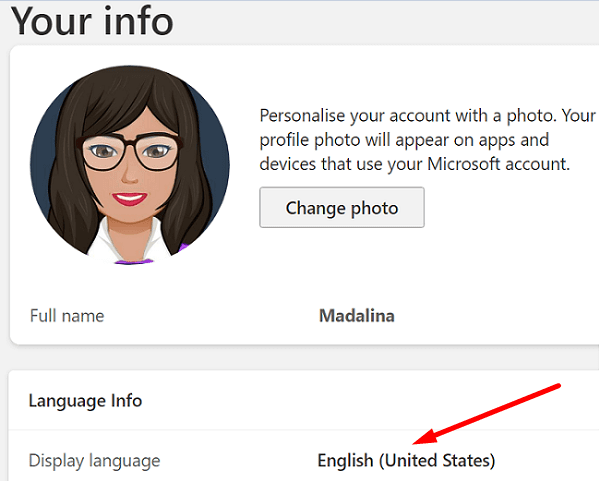
Ak vaša organizácia používa inú konfiguráciu, možno budete musieť prejsť na stránku nastavenie, vyberte Nastavenia Microsoft 365 a potom kliknite na nastavenie tab. Ísť do Jazyk a časové pásmo a vyberte English US.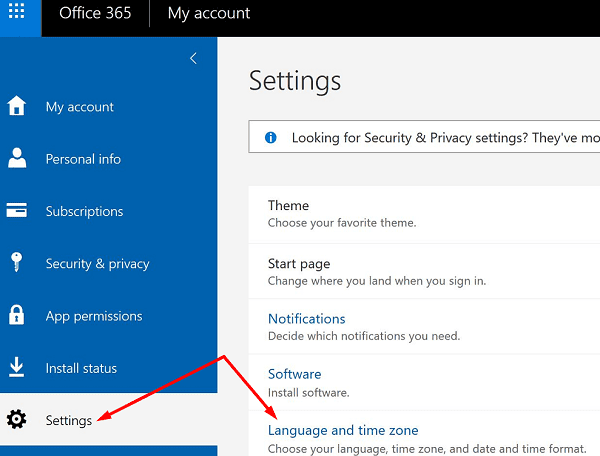
Skontrolujte nastavenia jazyka aplikácie pre počítač, aby ste sa vyhli problémom s jazykovou nekompatibilitou. Spustite aplikáciu Word, vyberte Súbor, ísť do možnostia vyberte Jazyk. Ísť do Jazyk zobrazenia Office, vyberte English US a potom kliknite Nastaviť ako Preferované.
Ak problém pretrváva, nastavte prehliadač a jazyk operačného systému aj na angličtinu USA. Ak chcete zmeniť jazyk systému Windows 10, prejdite na nastavenie, vyberte Čas a jazyk a potom vyberte English US pod Jazyk zobrazenia Windows.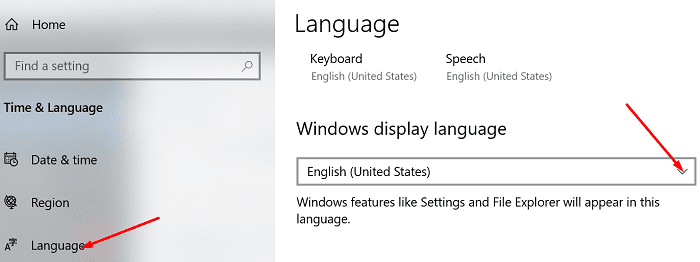
Ak používate Chrome, kliknite na ponuku prehliadača a prejdite na nastavenie, napíšte „Jazyk“ vo vyhľadávacom paneli a ako jazyk používaný na zobrazenie používateľského rozhrania prehliadača Chrome vyberte angličtinu US.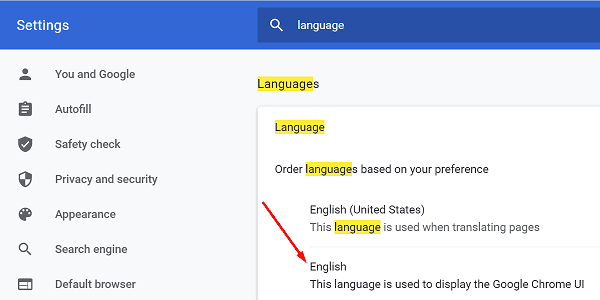
Ak používate Edge, prejdite na nastavenie, vyberte Jazyky v ľavom paneli a uistite sa, že používateľské rozhranie je nastavené na English US.
Aktualizujte svoj prehliadač
Ďalej v zozname sa uistite, že v počítači používate najnovšiu verziu prehliadača Edge alebo Chrome. Word pre web funguje najlepšie v najnovších verziách týchto dvoch prehliadačov.
Ak chcete skontrolovať aktualizácie, kliknite na ponuku prehliadača a prejdite na Pomoc a vyberte O prehliadači Google Chrome. Ak ste na Edge, vyberte Pomoc a spätná väzba a potom O Microsoft Edge.
Použite režim inkognito
Kliknite na ponuku prehliadača a vyberte Nový režim inkognito (Chrome) alebo Nové okno InPrivate (Hrana). Skontrolujte, či môžete použiť Prepis na Word Online. Ak je funkcia k dispozícii, môže to znamenať, že niečo blokuje skripty Wordu.
Zakázať rozšírenia
Rozšírenia vášho prehliadača môžu zasahovať do skriptov Wordu, ktoré blokujú funkciu Prepis. v skutočnosti blokátory reklám a ďalšie rozšírenia ochrany osobných údajov to dokážu. Kliknite na ponuku prehliadača, prejdite na Rozšírenia a ručne zakážte všetky rozšírenia. 
Vymažte vyrovnávaciu pamäť
Okrem toho kliknite na ponuku prehliadača a vyberte História. Kliknite na Vymazať údaje prehliadania a vymažte vyrovnávaciu pamäť (Posledné 4 týždne). Reštartujte prehliadač a skontrolujte výsledky.
Záver
Ak funkcia Prepis nie je vo Worde k dispozícii, skontrolujte, či ide o známy problém. Potom skontrolujte, či sú nastavenia jazyka Office, systému a prehliadača nastavené na angličtinu USA. Ak problém pretrváva, aktualizujte svoj prehliadač, vymažte vyrovnávaciu pamäť a zakážte rozšírenia. Kliknite na komentáre nižšie a dajte nám vedieť, či vám táto príručka pomohla vyriešiť problém.